Як зменшити масштаб екрану на комп'ютері — Кращі способи
Робота за комп'ютером може принести масу незручностей, якщо ви не знаєте, як зменшити масштаб екрану на комп'ютері. Від дуже маленьких або надмірно великих значків можуть стомитися очі у користувачів ПК, які мають проблеми із зором.
Зміст:
Для того щоб змінити масштаб монітора не потрібно встановлювати спеціальні програми або драйвера. До того ж є кілька варіантів того, як це можна зробити.

Перший спосіб зменшення екрану на комп'ютері
<!-- G-new - первый h2 -- />
Перший спосіб зменшення дисплея на комп'ютері, мабуть, є найбільш складним. Але впоратися з ним зможе навіть самий непросунутий користувач. До того ж він підходить майже до всіх операційних систем.
Дотримуйтесь нижче вказаним алгоритмом дій, і ви зможете налаштувати комфортне для вас зображення монітора.



Перший спосіб у детальному зображенні
Рада! При оновленні програмного забезпечення вашого комп'ютера, налаштування можуть збитися. Також це зможе статися при зміні материнської плати. У будь-якому випадку повторіть порядок дій, і тоді ви зможете знову змінити розмір дисплея.
Є ще одна порада, як можна застосувати цей спосіб. За допомогою правої кнопки мишки клікніть в будь-якому місці дисплея, після чого відкриється вікно. Знайдіть рядок «Дозвіл», а потім «Налаштування екрану».
За допомогою процентної шкали відрегулюйте розмір іконок.

Режим налаштування і процентна шкала
повернутися до меню ^
Другий спосіб зменшення екрану на комп'ютері
Цей спосіб також не відрізняється особливою складністю і полягає в наступному:

Іконка відеокарти
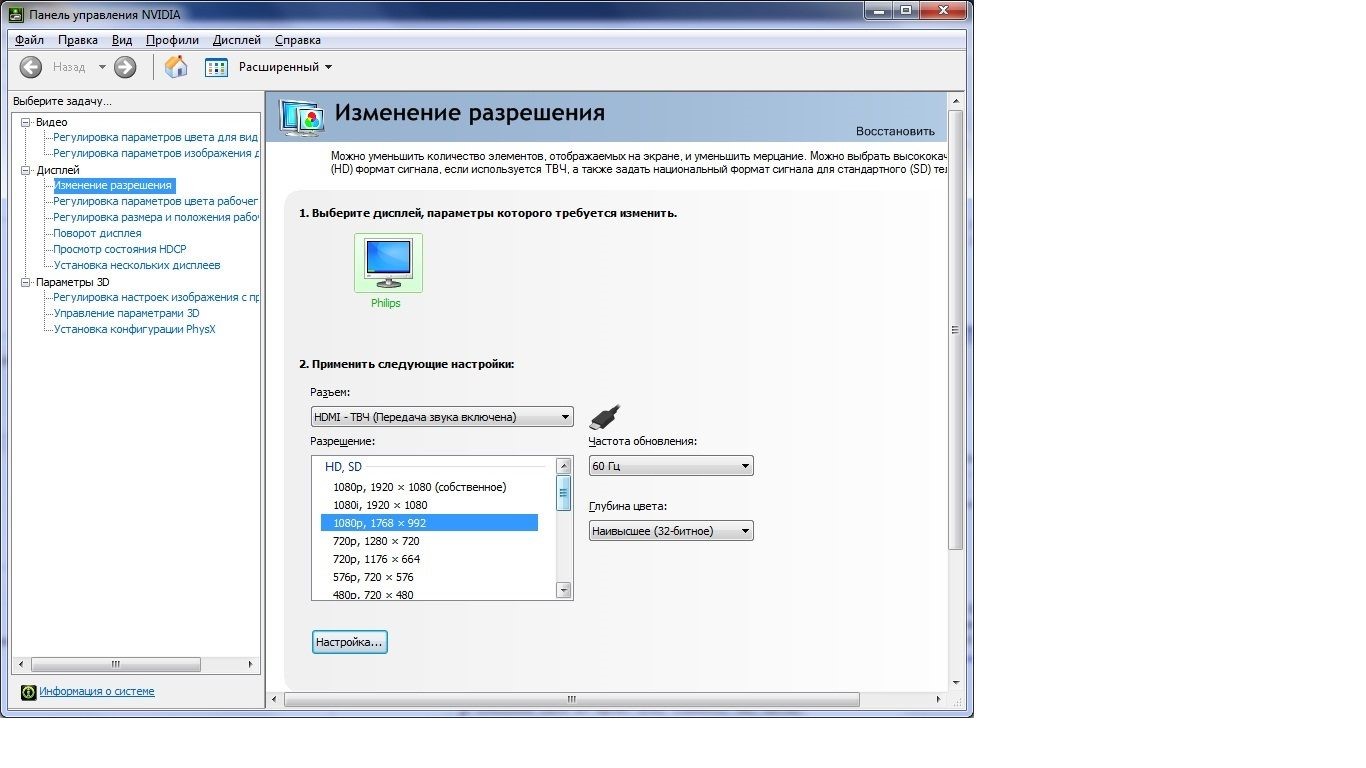
Другий спосіб зміни розмірів екрану
Тепер ви знаєте, якими клавішами і кліками ви можете змінити розширення комп'ютера. Припустимо, що ви виберете той чи інший спосіб, і у вас працюють всі комп'ютерні комплектуючі.
Тепер розглянемо ще декілька варіантів зменшення дисплея, якщо у вас працює тільки клавіатура або вам зручніше взаємодіяти тестовими або графічними редакторами.
повернутися до меню ^Використання лише клавіатури
Для того щоб змінити розмір екрану на комп'ютері, ви можете використовувати тільки клавіатуру і спеціальне поєднання клавіш.
Затисніть клавішу Ctrl і, якщо хочете збільшити розмір дисплея, і Ctrl -, якщо його зменшити. При одиничному натисканні зображення зміниться в ту або іншу сторону на 10 відсотків. Продовжуйте натискати комбінацію клавіш до тих пір, поки результат вас не влаштує.

Комбінація клавіш для зміни розміру екрану тільки за допомогою клавіатури
повернутися до меню ^
Варіант для роботи з текстовим редактором і браузером
Розглянемо варіант, коли вам потрібно змінити екран не на комп'ютері в цілому, а в різних офісних пакетах, текстових, графічних редакторах і т. д. В такому разі наступного порядку дій:

Робота з текстовим редактором Word
Розглянемо браузерний варіант масштабування:

Масштабування в браузері
Рада! На даний момент є величезна кількість браузерів нової та старої розробки, тому не можна однозначно сказати, що вищевказаний спосіб підійде абсолютно для всіх. Є різні браузери, які замість назви рядка «Масштаб», просто використовують цифрове значення, наприклад, 110. Тепер ви знаєте, що і є масштаб масштабування. Натисніть на нього і встановіть розмір зображення.
Отже, тепер вам відомі всі можливі способи зміни розміру екрану для різних комп'ютерів. Ви зможете змінити налаштування, навіть якщо у вас не працює комп'ютерна миша.